آموزش کامل نصب وایبر بر روی کامپیوتر + تصاویر + نصب بدون گوشی اندروید
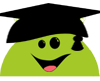
آموزش کامل و جامع نصب وایبر viber بر روی ویندوز + آموزش نصب بدون استفاده از گوشی موبایل
اختصاصی سیلو
درخواستی کاربران
شاید خیلی نیاز به توضیح و تعریف از مسنجر فوق محبوب وایبر به عنوان یکی از بهترین ها در زمینه تماس و پیامک رایگان نباشد.همانطور که می دانید این برنامه تا کنون برای تمامی پلتفرم ها و از جمله ویندوز ارائه شده است.اما نصب آن بر روی ویندوز خصوصا در حالتی که گوشی موبایل در دسترس نباشد کمی و تنها کمی غیر ساده! است.برای همین بخش آموزش سیلو آموزشی تصویری برای این کار برای شما دوستان آماده کرده است که امیدواریم مورد توجه قرار گیرد.
شما به دو روش می توانید viber را بر روی کامپیوتر نصب کنید :
1- نصب در حالتی که گوشی اندرویدی در دسترس است.
2- نصب در حالتی که گوشی در دسترس نمی باشد (استفاده از نرم افزار BlueStacks شبیه ساز اندروید در ویندوز)
برای مشاهده ادامه آموزش به ادامه مطلب مراجعه نمایید...

آموزش نصب برای کاربرانی که برنامه وایبر را بر روی گوشی خود دارند : (حد الامکان از همین روش که بسیار ساده است استفاده کنید!)
:::> در ابتدا توجه داشته باشید که قبل از هر چیز حتما و حتما هم گوشی و هم کامپیوتر به اینترنت متصل باشند تا پروسه نصب به طور کامل انجام گیرد.همچنین وایبر را روی گوشی اجرا نمایید.
1- برنامه وایبر کامپیوتر را از این قسمت دانلود و نصب نمایید (به راحتی فقط گزینه Next را بزنید!)

2- حال روی آیکون وایبر بر روی دسکتاپ کلیک کنید ، و طبق عکس زیر روی Yes کلیک کنید.

3- ابتدا کشور ایران را انتخاب کنید و همانند تصویر زیر شماره موبایلی که وایبر روی آن نصب است را بدون صفر وارد نمایید.

4- حال پس از چندین ثانیه وایبر یک رمز 4 رقمی به گوشی شما ارسال می کند.مانند عکس زیر کد را درون کادر مربوطه وارد نمایید.

5- اکنون وایبر بر روی کامپیوتر شما فعال شده و می توانید به راحتی از آن استفاده نمایید.

آموزش نصب برای کاربرانی که گوشی اندرویدی در دسترس ندارند ( تمامی مراحل با کامپیوتر ) :
0- در ابتدا شما باید برنامه BlueStacks ویندوز را دانلود و آن را نصب نمایید.برای دانلود برنامه و نحوه کار با آن به این صفحه مراجعه نمایید.
پس از نصب برنامه آن را اجرا نمایید.
1- حال برنامه وایبر اندروید را با لینک مستقیم از این قسمت دانلود نمایید.
2- روی فایل وایبر با فرمت apk که در مرحله قبل دانلود کردید کلیک کنید تا وایبر به صورت خودکار در برنامه بلواستکس شروع به نصب کند.
3- حال به برنامه بلواستک مراجعه کرده و برنامه وایبر را پیدا کرده و روی آن کلیک کنید تا تصویری شبیه به زیر را مشاهده نمایید.

4- هم اکنون یک صفحه برای شما باز می شود که بایددر آن اول کشور ایران را انتخاب کنید ، سپس شماره خودتان را بدون وارد کردن عدد ۰ در کادر وارد نمایید و گزینه Continue انتخاب نمایید.یک کارد باز می شود که شما باید روی ok کلیک کنید.
5- در این مرحله دو حالت امکان دارد رخ دهد :
A- وایبر کد 4 رقمی را پس از کمتر از دو دقیقه برای شما ارسال می کند که شما با وارد کردن این کد در قسمت خواسته شده وایبر را فعال سازی می کنید و تمــــام!
B- وایبر کدی برای شما نمی فرستد.شما رو Viber Resend Code چندبار کلیک کنید و اگر باز هم کدی دریافت نکردید، روی گزینه Press Here to Get Call کلیک نمایید تا مرورگر به صورت خودکار اجرا شود.حال در مروگر گزینه Get Code را بزنید.اکنون تماس تلفنی با شما برقرار می شود و یک کد چهار رقمی توسط سرور وایبر به زبان انگلیسی خوانده می شود.آن را درون کادر مربوطه وارد کنید و تـمــــام!
لطفا سوالات و مشکلات خود را در قسمت نظرات زیر همین پست مطرح نمایید.
موفق باشید – بخش آموزش سیلو

